Safari
Francia - Magyar
 


Az itt látható leírás az én tulajdonom. Hasonlatosság csak az eredetivel lehet, melyen Manany szignója van.
A Tutorialt szerzői jog védi, másolni, más blogban, fórumban megjelentetni csak a szerző engedélyével lehet.
Ha a bemutató alapján elkészíted a képet, akkor egy linket, elérhetőséget, vagy magát a képet helyezd el az oldalamon.
Ha kiteszed az általam készített tutorialt saját honlapon, fórumokon, e-mailben, stb., vidd magaddal a linkemet is, és tedd ki azt is!
Köszönöm, hogy tiszteletben tartottad a munkánkat!
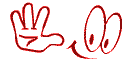
A Materialra kattintva Manany oldaláról letöltheted a hozzávaló anyagot.
 |
Kattints a jobb oldali képre!
Minden felhasznált anyag megtalálható a neten.
Template pfs (sablonszerkesztő)
Patterns, betehető a program Patterns mappájába.
Színpaletta
|

|
Elő- és Háttérszín |
Felhasznált szűrők |
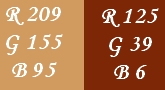 |
Bordure Mania |

Fordítás: 2015.05.12.
Állítsuk be a színeket: Előtérszín: RGB 209, 155, 95 (Bézs).
Háttérszín: RGB 125, 39, 6 (Barna).
Manany ennél a képnél Sablont készített, hogy megkönnyítse a munkánkat. Ha lépésről-lépésre, figyelmesen készítjük el a képet, nagyon könnyű dolgunk lesz.
Nyissuk meg a Sablonszerkesztőt, az Image1 és Image 2 képeket.
Image 1 képre kattintunk, Szerkesztés – Másolás.
Sablonszerkesztő Háttér-re állunk, Szerkesztés – Beillesztés.
Ugyan így az Image 2-őt is bemásoljuk, de most a Réteg 1-re állunk.
Réteg – Egyesítés előző réteggel. (Réteg 8 – Réteg 7)
Még egyszer másoljuk be a két képet, majd Szerkesztés – Egyesítés az előző réteggel – Réteg 9-et a 8-al, Réteg 8-at a 7-el, Réteg 7-et a Háttérrel.
Réteg 1-en kattintsunk egér bal gombbal, a feljövő menüből válasszuk a Látható-t. (Eltűnik a szemecske, láthatóvá válik a réteg.)
A megnyitott Paysage 2-t másoljuk be a hosszabb téglalapba.
Réteg – Beállítások, Átlátszatlanság 60 %.
Réteg – Egyesítés előző réteggel.
Varázspálcával jelöljük ki a rövidebb téglalapot (ha nem sikerülne, akkor a Téglalap kijelölővel is lehet).
Kattintsunk a Bödönre, jelöljük be a Minta-t, és keressük meg a Textures_walpapers_353 mintát, majd öntsük ki a téglalapot.
Kattintsunk a Réteg 2-re, tegyük láthatóvá, majd a szürke színt jelöljük ki a Varázspálcával, és fessük be a Bödönnel (ne feledjük kivenni a pipát a Mintából) a Háttérszínnel (barnával).
Szűrők – Textúra, Zebrabőr. Ezt ismételjük meg még egyszer.
Réteg – Egyesítés az előző réteggel.
Szűrők – Leképezés, Progresszív kontúr, Átlátszatlanság 50 %, Szín fekete, Szélesség 5, Külsőnél a pipa, Elmosás.
Réteg – Egyesítés az előző réteggel.
Tegyük láthatóvá a Réteg 3-at, Varázspálcával jelöljük ki, a Bödön segítségével töltsük ki Előtérszínnel (bézs), majd Szűrők – Textúra, Homokkő.
Tegyük Láthatóvá a Réteg 4-et, majd a keretét fessük be a Bödönnel a Háttérszínre (barna).
Réteg – Egyesítés az előző réteggel.
Szűrők – Leképezés, Progresszív kontúr: Átlátszatlanság 50 %, Szín fekete, Szélesség 5, Külsőnél pipa, Elmosás.
Réteg – Egyesítés az előző réteggel.
Réteg 5-öt tesszük láthatóvá, majd a Varázspálcával jelöljük ki a három kis négyzetet.
Kattintsunk a Bödönre, jelöljük be a Minta-t, és keressük meg a Textures_walpapers_353 mintát, majd öntsük ki a négyzeteket.
Tegyük láthatóvá a Réteg 6-ot. A festékes Bödönnel (vegyük ki a Mintából a pipát) töltsük ki a Háttérszínnel (barnával) a kereteket.
Réteg – Egyesít az előző réteggel.
Szűrők – Leképezés, Progresszív kontúr. Átlátszatlanság 50 %, Szín fekete, Szélesség 5, Külsőnél pipa, Elmosás.
Réteg – Egyesítés az előző réteggel.
Másoljuk be a Deco safari tubet, és helyezzük el az elefántos képkeret bal-felső sarkába.
Réteg – Beállítások, Árnyék: X és Y 7, Átlátszatlanság 50 %, Szín fekete.
Másoljuk az Elefántot a baloldali téglalap elé.
Réteg – Beállítások, Árnyék: X 7, Y -7, Átlátszatlanság 50 %, Szín fekete.
A kis központi tér középső kockája elé másoljuk az oroszlánt.
A T-betűre kattintva írjuk be a Szafari szöveget. Válasszunk betűtípust, Méretet, árnyékoljuk, domborítsuk. Ahogy tetszik!
(Amennyiben meg van a Ruach LET betűtípus, úgy azzal írjuk, 60-as mérettel, barnából feketébe hajló árnyalattal.)
Réteg – Egyesít minden réteggel.
Kép – Külsőkeret, Szélesség 10, Szín Háttérszín (barna). Jelöljük ki a Varázspálcával.
Szűrők – Bordure Mania, Cadre Relief n°2 < 5, 5, 110, 130. Tegyünk pipát az Angles chanfreinés-hez.
Kijelölés – Kijelölés elrejtése.
Írjuk rá Manany és Saját nevünket (enyémet ne írd rá a képedre).
Ezután Kép – Képméret, a Szélességet írjuk át 600 pixelre.
Fájl – Mentés másként, jpg képként mentsük, adjuk neki nevet. Ezzel el is készült a képünk.
Megkérlek, ha az általam fordított képet készíted el, akkor a linkemet is tedd fel Mananyé mellett, vagy írd oda, hogy Mariannadesign oldala tutorialok - ha elviszed más oldalra (Facebook, saját weblap, honlap, stb). Köszönöm megértésedet.
Ellenőrzés: Vác, 2015.05.15.
Képedet ide, alulra, a Hozzászólásokhoz teheted fel.
Köszönöm szépen!
| 

Köszönöm Marianna! izgalmas kép volt.! Öröm volt csinálni!